Microsoft dejó de ofrecer asistencia técnica y actualizaciones de software para Windows 8.1 el 10 de enero de 2023. Desde ese momento, también eliminó las opciones de descarga pública del archivo ISO de Windows 8.1 del sitio oficial.
Por ese motivo, las opciones de descarga de Windows ISO mencionadas en algunas páginas antiguas no son visibles en el sitio de Microsoft.
Dado eso, te ofrezco los enlaces directos para descargar Windows 8.1. Desplázate hacia abajo para encontrar los enlaces de descarga de Windows 8.1 ISO; se incluyen versiones de 64 bits, 32 bits y Todo en Uno (AIO).
Nota: Antes de descargar Windows 8.1 ISO, verifica los requisitos mínimos del sistema oficiales para ejecutar Windows 8.1 con esta tabla:
| Procesador (CPU) | 1 GHz o más rápido, con soporte para PAE, NX y SSE2 |
| RAM | 1 GB (32 bits) / 2 GB (64 bits) |
| Almacenamiento para Instalación | 16 GB (32 bits) / 20 GB (64 bits) |
| Gráficos | Dispositivo gráfico Microsoft DirectX 9 con controlador WDDM |
| Resolución de Pantalla | 1024 × 768 para aplicaciones de la Tienda Windows (aplicaciones estándar); 1366 × 768 para vista dividida (aplicaciones lado a lado) |
| Firmware | Compatible con BIOS y UEFI; (UEFI requerido para la función de Secure Boot) |
Permite que más personas conozcan los requisitos del sistema para Windows 8.1 antes de que comiencen a descargar.
Si deseas Windows 8, descárgalo desde: Descargar Windows 8 ISO
Si necesitas otras versiones, encuéntralas en la base de datos todo en uno: Descarga de Windows ISO
Descarga de Windows 8.1 ISO (64 bits y 32 bits)
La mayoría de las laptops y computadoras de escritorio lanzadas entre 2009 y 2015 son compatibles con Windows 8.1.
Puedes descargar archivos ISO de Windows 8.1 con los siguientes enlaces y ejecutar Windows 8.1 en estas computadoras compatibles. Estos enlaces de descarga son ofrecidos por archive.org y son archivos ISO oficiales de Microsoft.
⬇️ Descarga de Windows 8.1 ISO 64 bits (4 GB)
⬇️ Descarga de Windows 8.1 ISO 32 bits (3 GB)
Para la instalación:
Es importante tener en cuenta que, a diferencia de Windows 10 o 11, Windows 8.1 no te permitirá omitir el paso de introducir la clave del producto. La configuración no continuará sin una clave.
La buena noticia es que Microsoft proporciona claves de instalación genéricas (claves predeterminadas) que te permiten completar la instalación, aunque no pueden activar Windows 8.1. La edición instalada (Core, Pro, Enterprise, Pro Pack, etc.) se determina por la clave que ingreses.
Aquí está la lista de claves de instalación genéricas de Windows 8.1:
| Edición | Clave de Instalación Genérica (ofrecida por Microsoft) |
| Windows 8.1 (Core) | 334NH-RXG76-64THK-C7CKG-D3VPT |
| Windows 8.1 Pro; Windows 8.1 Pro Pack | XHQ8N-C3MCJ-RQXB6-WCHYG-C9WKB |
| Windows 8.1 Enterprise | MHF9N-XY6XB-WVXMC-BTDCT-MKKG7 |
| Windows 8.1 Professional con Media Center | GBFNG-2X3TC-8R27F-RMKYB-JK7QT |
Descarga del archivo ZIP de Windows 8.1
Este archivo ZIP de Windows 8.1 contiene los archivos ISO de Windows 8.1 de 64 bits y 32 bits.
⬇️ Descargar archivo ZIP de Windows 8.1 (7 GB)
Fuente: archive.org
Cuando instales, puedes obtener la clave de producto válida (ofrecida por archive.org) a continuación de forma gratuita para completar la configuración. No se recomienda descargar e instalar Windows 8.1 con un crack. Esto es ilegal y no seguro.
| Clave de Producto de Windows 8.1 Pro: | XKY4K-2NRWR-8F6P2-448RF-CRYQH |
| Clave de Producto de Windows 8.1 (Estándar): | FB4WR-32NVD-4RW79-XQFWH-CYQG3 |
Comparte el archivo ZIP de Windows 8.1 con una clave de producto gratuita con más personas.
Descarga del archivo ISO de Windows 8.1 Todo en Uno
Este es un archivo ISO Windows 8.1 64 bits All-In-One que contiene Windows 8.1 Core, Windows 8.1 Pro y Windows 8.1 Enterprise. Sin embargo, la edición que se instalará en su PC dependerá de la clave del producto que ingrese.
⬇️ Descargar archivo ISO Windows 8.1 All-In-One (4.4 GB)
Fuente: archive.org
Descarga de Windows 8.1 Pro ISO
Aquí están los enlaces directos para descargar los archivos Windows 8.1 Pro ISO de 64 bits y 32 bits. Se requiere ingresar la clave del producto para Windows 8.1 Pro durante la instalación.
⬇️ Descargar Windows 8.1 Pro ISO de 64 bits (x64)
Tamaño: 4 GB
Fuente: archive.org
⬇️ Descargar Windows 8.1 Pro ISO de 32 bits (x86)
Tamaño: 3 GB
Fuente: archive.org
Cómo crear un USB de arranque de Windows 8.1
Como una versión anterior de Windows, Windows 8.1 suele descargarse para pruebas. Si va a crear un USB de arranque de Windows 8.1 para iniciar diferentes computadoras para algunas pruebas, no es necesario, ya que este proceso es engorroso.
Puede usar iBoysoft DiskGeeker for Windows para clonar la partición del sistema operativo (unidad C:) de una PC con Windows 8.1. Entonces, obtendrá una copia de arranque de Windows 8.1 y la usará directamente para iniciar múltiples PCs compatibles sin configuración alguna.
- Conecte una unidad USB limpia o un disco duro externo a una computadora con Windows 8.1.
Asegúrese de que la capacidad de esta unidad sea mayor que la de la partición del sistema operativo de esta PC. De lo contrario, el proceso de clonación no tendrá éxito. - Descargue, instale y abra iBoysoft DiskGeeker for Windows en la computadora con Windows 8.1.
- El software listar automáticamente la partición del sistema Windows 8.1 en la sección de disco OS fuente.
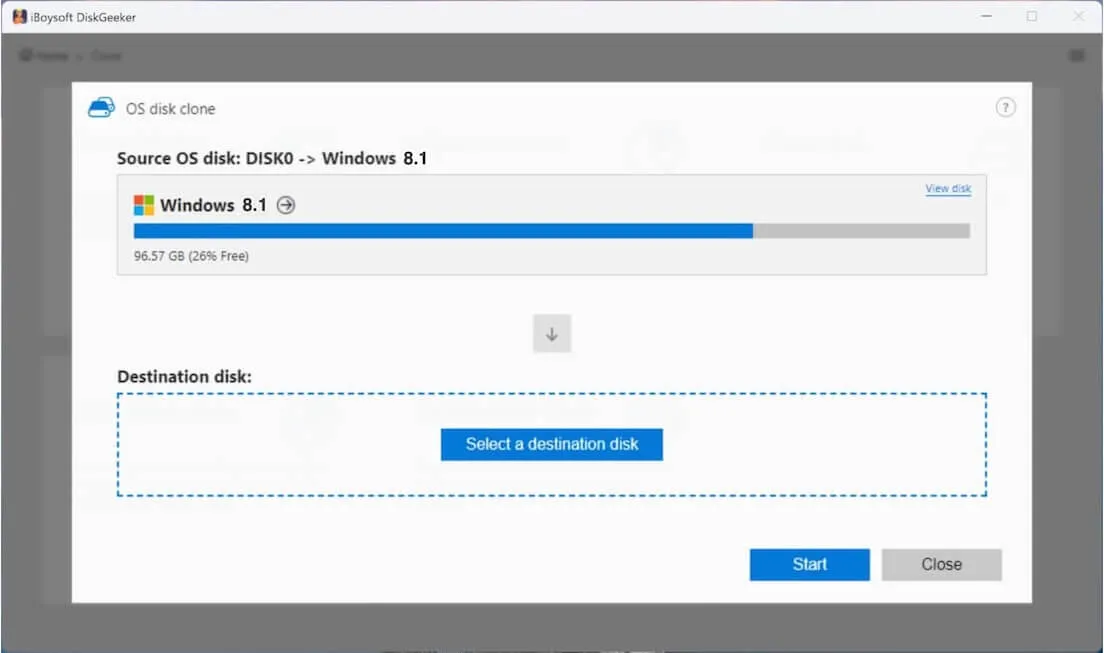
- Haga clic en "Seleccionar un disco de destino" y elija su disco USB o disco externo de destino.
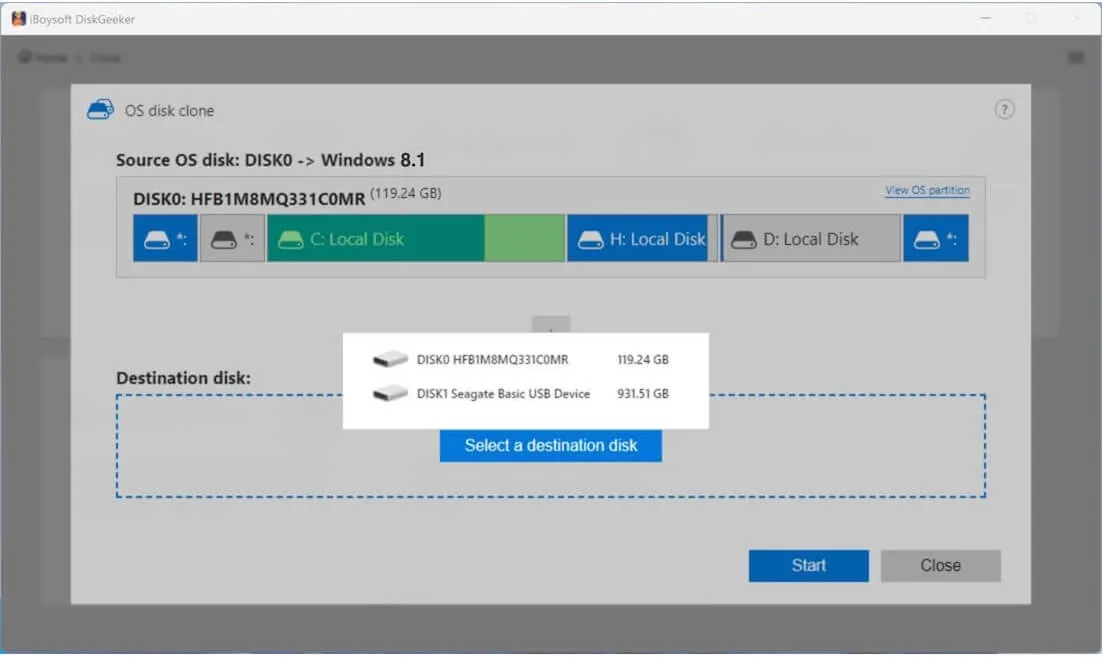
- Haga clic en "Iniciar" y confirme la advertencia para comenzar a clonar la partición del sistema operativo en la PC con Windows 8.1.
Después de que el proceso de clonación se complete, puede conectar esta copia de arranque de Windows 8.1 a computadoras compatibles para pruebas. También puede usarlo para iniciar una computadora que no se inicia.
Usar Rufus para crear un USB de arranque de Windows 8.1
Si creas un USB arrancable de Windows 8.1 para recuperación del sistema o reinstalación, puedes utilizar Rufus para completar esta tarea.
- Descarga Rufus desde su sitio web oficial.
- Conecta un USB con al menos 16 GB (para Windows 8.1 de 32 bits) o 20 GB (para Windows 8.1 de 64 bits) de espacio de almacenamiento.
- Abre Rufus y selecciona tu unidad USB.
- En el campo de selección de arranque, elige tu archivo ISO de Windows 8.1 descargado.
- Finaliza la configuración para la unidad USB.
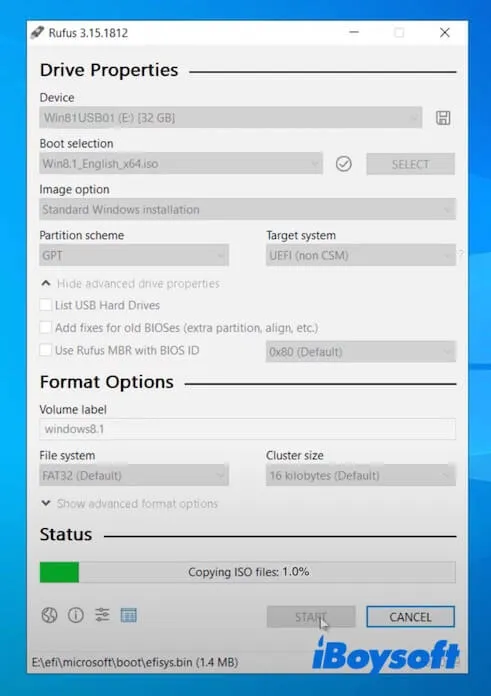
- Haz clic en "INICIAR."
- Sigue las instrucciones en pantalla para terminar de crear un USB arrancable de Windows 8.1.
Luego, conecta el USB arrancable de Windows 8.1 al PC de destino, reinícialo y presiona simultáneamente la tecla de tu Menú de Arranque para acceder a la configuración, y luego sigue la guía en pantalla para terminar la instalación.
Si este post te ayuda a obtener el archivo ISO de Windows 8.1 de forma gratuita, compártelo con otros.
También puedes necesitar:
Descargar Windows 10 ISO
Descargar Windows 10 Professional ISO
Descargar Windows 10 Home ISO
Descargar Windows 7 ISO
Descargar Windows 7 Pro ISO
Descargar Windows 7 Home ISO
Descargar Windows Vista ISO
Descargar Windows XP ISO
Descargar Windows Server 2022
Descargar Windows Server 2025
Preguntas frecuentes sobre la descarga de Windows 8.1 ISO
- Q¿Puedo descargar Windows 8.1 ISO de forma gratuita sin una clave de producto?
-
A
Sí, puedes descargar Windows 8.1 ISO de forma gratuita sin una clave de producto, pero no puedes instalar Windows 8.1 sin una clave de producto. La instalación de Windows 8.1 es diferente a la de Windows 11/10; no se te permite omitir la pantalla de entrada de la clave de producto.
- Q¿Todavía se puede descargar Windows 8.1?
-
A
Microsoft ya no brinda soporte para Windows 8.1 a partir del 10 de enero de 2023 y no ofrece opciones de descarga para esta versión a partir de entonces.
Si deseas descargar Windows 8.1, puedes obtenerlo de archive.org.
- Q¿Windows 8 y Windows 8.1 son lo mismo?
-
A
No, Windows 8 y Windows 8.1 son versiones diferentes de la misma generación.
